Noen ganger må du bruke en VPN-tilkobling for å gi tilgang til eksterne nettverksressurser og for det bruker du en VPN, men hvis du ikke vil at all klienttrafikk skal gå gjennom VPN-lenken, må du konfigurere VPN-en din for å koble til i en "delt tunnel" -modus. Slik gjør du det på Ubuntu.
Merk: sørg for at du har lest artikkelen vår hvordan du konfigurerer en VPN-server for Debian-basert Linux , som også dekker konfigurering av Windows-klienten.
Del hva hva nå?
Begrepet "delt tunnel" refererer til det faktum at VPN-klienten oppretter en "tunnel" fra klienten helt til serveren for "privat" kommunikasjon.
Tradisjonelt er VPN-tilkoblingen satt opp for å skape "tunnelen", og når den er opp, blir all klientens kommunikasjon dirigert gjennom den "tunnelen". dette var bra den dagen da VPN-forbindelsen hadde et par mål som overlappet og komplimenterte hverandre:
- Forbindelsen var ment å gi tilgang til veikrigeren hvor som helst.
- Alle klientens tilkoblinger må sikres ved å gå gjennom bedriftens brannmur.
- Klientdatamaskinen må ikke kunne koble et potensielt skadelig nettverk til bedriftsnettverket.
Måten VPN-tilkoblingen oppnådde dette målet på var å sette "standard gateway" eller "rute" til klientmaskinen til bedriftens VPN-server.
Selv om denne metoden er effektiv for de ovennevnte målene, har den flere ulemper, spesielt hvis du bare implementerer VPN-tilkoblingen for "grant access" -punktet:
- Det vil redusere hele surfingopplevelsen til klientdatamaskinen til hastigheten på VPN-serverens opplastningshastighet, som vanligvis er treg.
- Det vil deaktivere tilgang til lokale ressurser som andre datamaskiner i det lokale nettverket med mindre de alle er koblet til VPN, og selv da vil tilgangen bli bremset fordi den må gå helt til internett og komme tilbake.
For å overvinne disse manglene vil vi opprette en vanlig VPN-oppringer med ett unntak som er verdig, som vi vil sette systemet til IKKE bruk den som "Standard Gateway" eller "rute" når den er tilkoblet.
Å gjøre dette vil gjøre det slik at klienten vil bruke "VPN-tunnelen" bare for ressursene bak VPN-serveren og vil få tilgang til internett normalt for alt annet.
La oss knekke
Det første trinnet er å komme inn i "Nettverkstilkoblinger" og deretter "Konfigurer VPN".
En måte du kan gjøre dette på er å klikke på skrivebordsikonet for nettverk som vist på bildet.
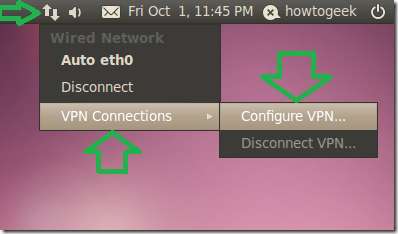
En annen måte er å gå til "System" -> "Innstillinger" -> "Nettverkstilkoblinger".
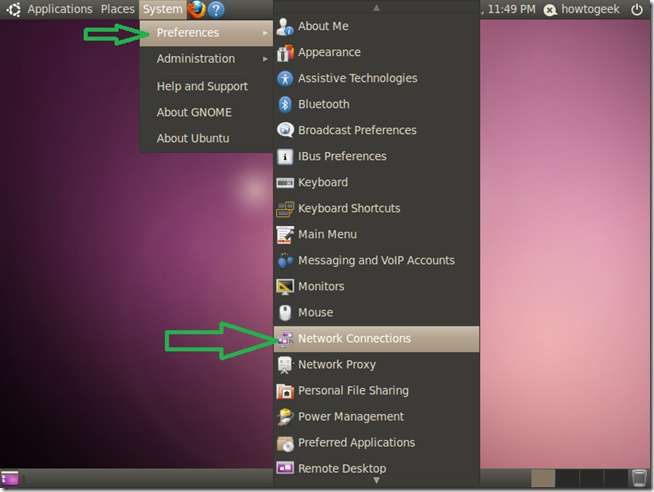
Når du er på “VPN” -fanen i konfigurasjonsvinduet for “Nettverkstilkoblinger”, klikker du på “Legg til”.
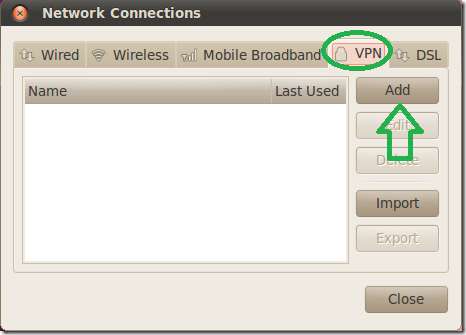
I det neste vinduet trenger vi bare å klikke "Opprett", da standard tilkoblingstype for PPTP er det vi vil bruke.
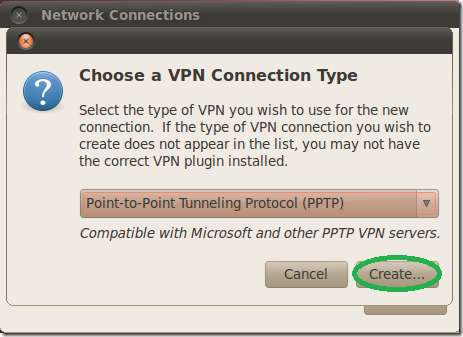
I neste vindu gir du oppringeren et navn, fyll ut gatewayen med serverne dine DNS-navn eller IP-adresse sett fra internett og fyll ut brukerlegitimasjonen.
Hvis du har brukt “ Sette opp en VPN (PPTP) server på Debian ”Guide for serveroppsettet eller du bruker denne klienten for en DD-WRT PPTP-serveroppsett , må du også aktivere MPPE-krypteringsalternativene for autentisering.
Klikk på “Avansert”.
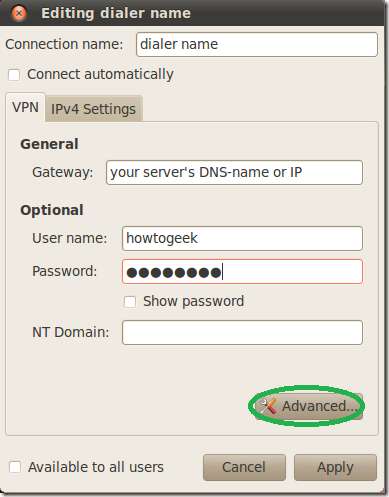
I vinduet "Avanserte alternativer" merker du av for den første avmerkingsboksen for MPPE-alternativet, deretter den andre avkrysningsboksen for å tillate stateful kryptering og klikker på "OK".
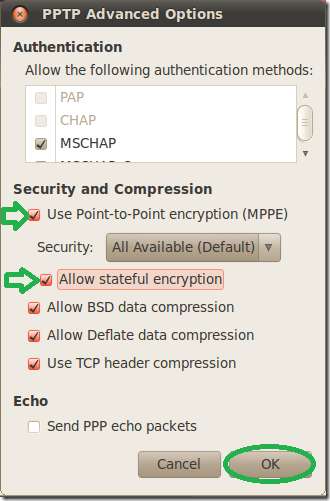
Tilbake i hovedvinduet, klikk kategorien “IPv4-innstillinger”.
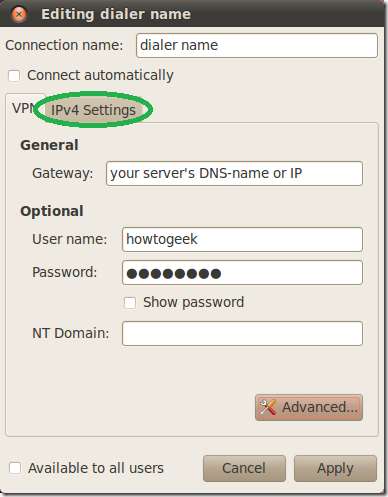
I rutekonfigurasjonsvinduet kryss av avkrysningsruten for "Bruk denne tilkoblingen bare for ressurser på nettverket".
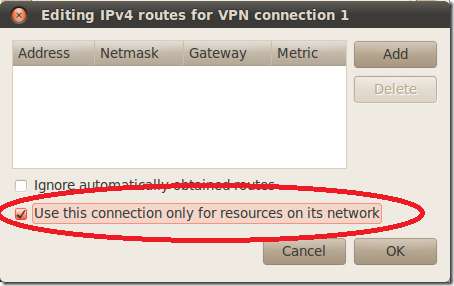
Aktiver VPN-tilkoblingsklienten ved å klikke på “Nettverkstilkoblinger” -ikonet og velge det.

Det er det, du kan nå få tilgang til ressursene på siden VPN-serverne som om du var på samme nettverk mens du ikke ofret nedlastingshastigheten din i prosessen ...
Nyt :)







